
软件大小:579.43M
软件语言:简体中文
软件版本:
软件类别:行业软件
软件等级:
更新时间:2025-06-28
应用平台:Win10/Win8/Win7
50%
50%
本地下载
CAD2007破解版一款经典计算机辅助设计(CAD)软件,该版本包含安装包、序列号激活码,可免费激活软件,并且支持简体中文。CAD2007广泛应用于建筑、机械、工程和制造等领域。作为行业标杆工具,它提供了强大的二维绘图和三维建模功能,帮助设计师、工程师和建筑师高效完成精准的设计与制图工作。
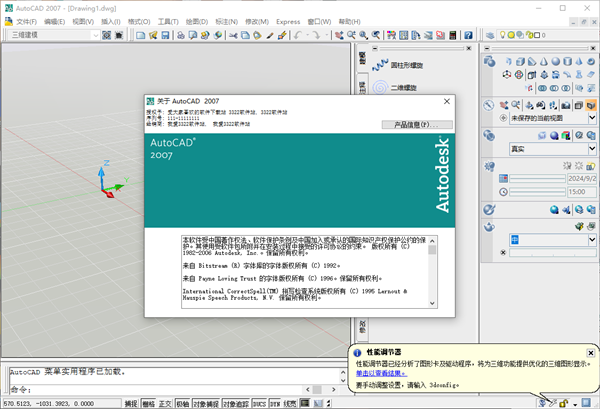
1、强大的二维绘图工具
提供丰富的绘图命令(如直线、圆弧、多段线等),支持精确尺寸标注和图层管理,确保图纸符合行业标准。
动态块功能允许用户创建可自定义的智能图块,大幅提升绘图效率。
2、增强的三维建模能力
支持实体、曲面和网格建模,便于用户构建复杂的三维结构并进行可视化渲染。
新增的三维打印功能(3D Print)可优化模型输出,适配早期快速成型技术需求。
3、用户友好的操作界面
采用直观的工具栏和命令行输入相结合的方式,兼顾新手易用性与老手的高效操作习惯。
支持多文档同时编辑,方便项目对比与参考。
4、兼容性与扩展性
可导入/导出多种格式(如DWG、DXF、PDF等),确保与其他CAD软件及上下游工具无缝协作。
支持AutoLISP、VBA等脚本语言,用户可自定义功能或开发自动化流程。
1、解压后,以管理员身份运行Setup.exe;
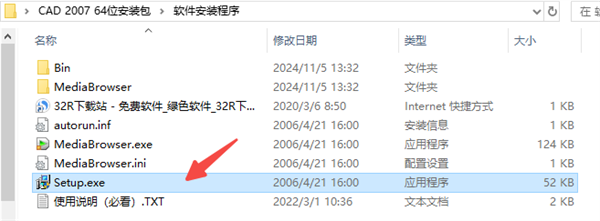
2、选择单机安装;
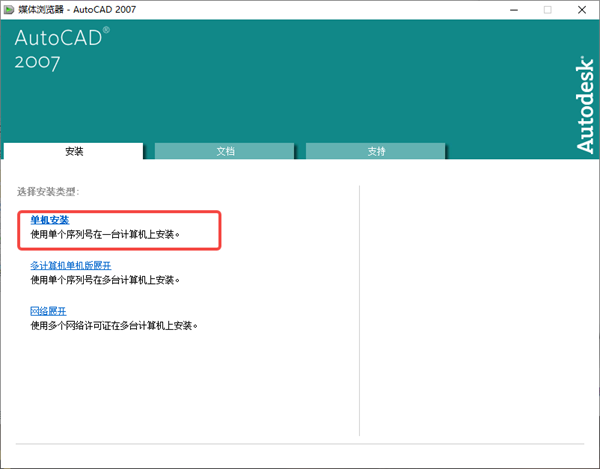
3、点击安装,点击确定;
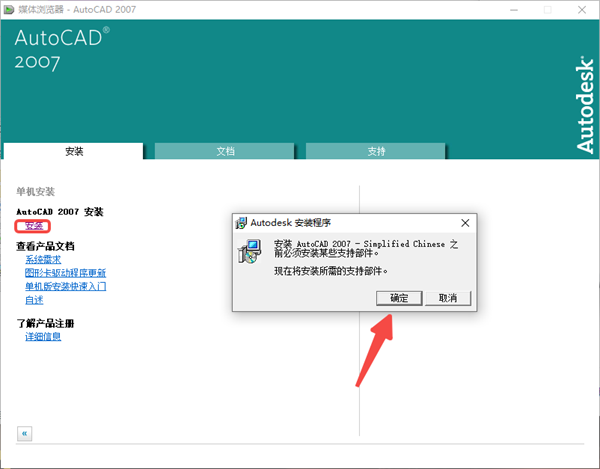
4、选择我接受,点击下一步;
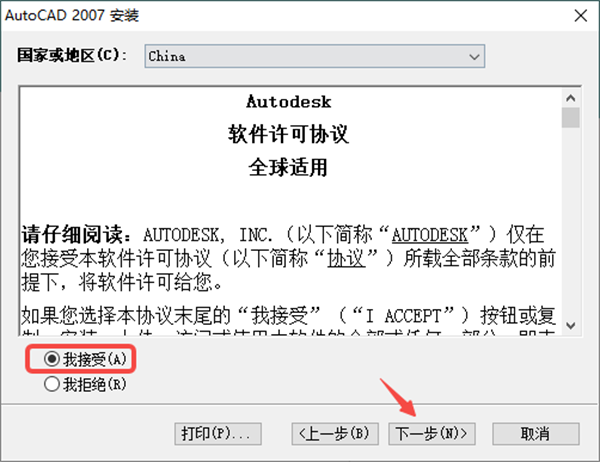
5、输入序列号:111-11111111;
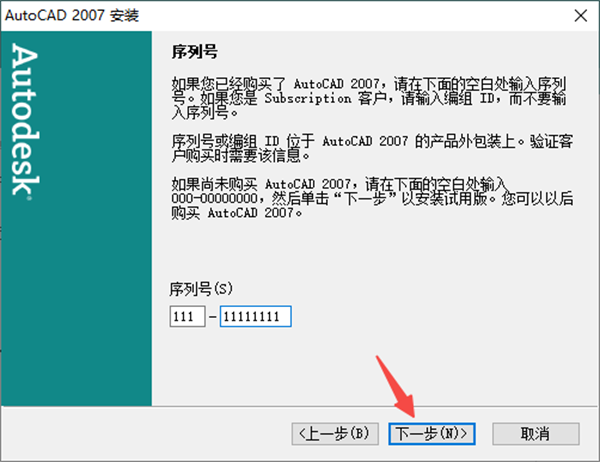
6、信息随便填写,点击下一步;
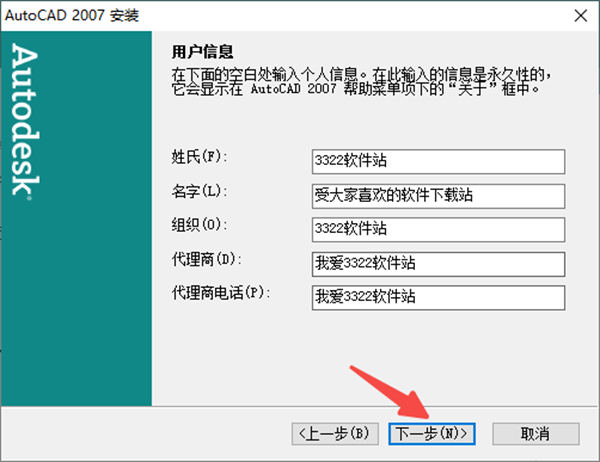
7、选择典型安装方式;
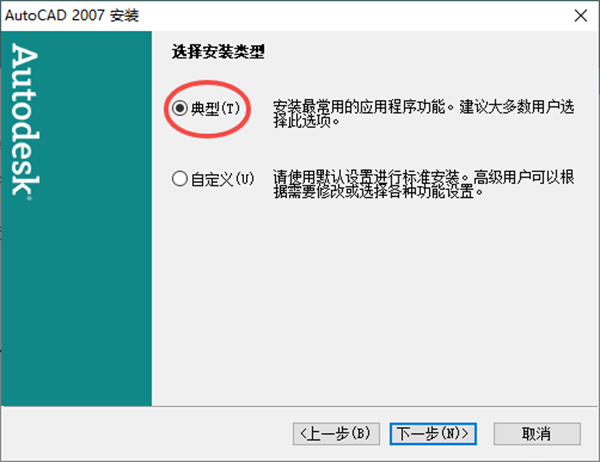
8、勾选两种工具下一步;
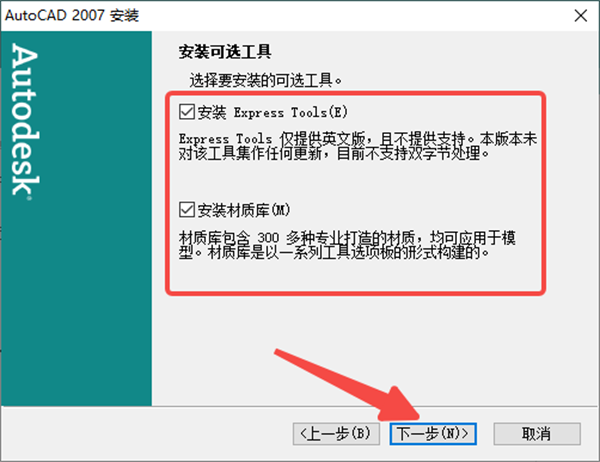
9、点击浏览可以更改安装位置,建议选择【D盘】安装;
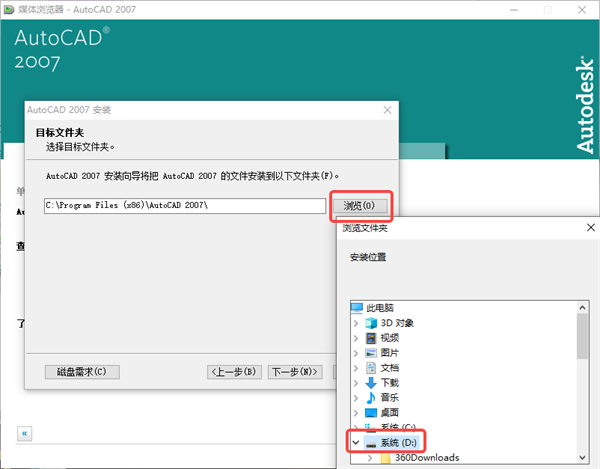
10、耐心一点,等待安装;
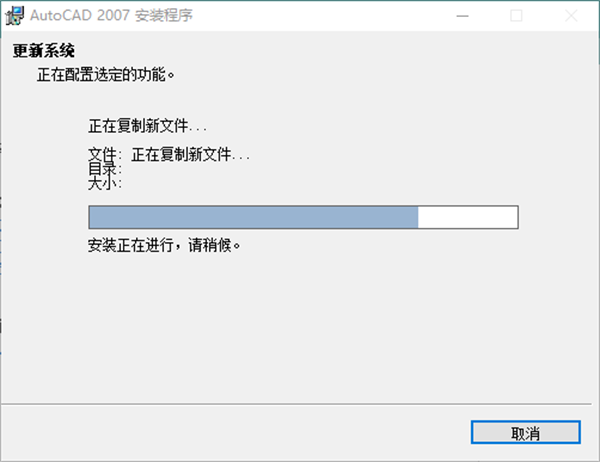
11、当出现下图提示时,点击忽略;
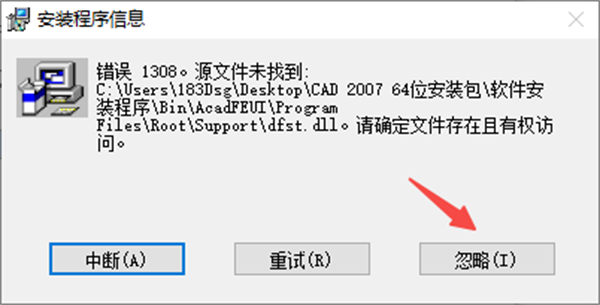
12、取消选项,点击完成;
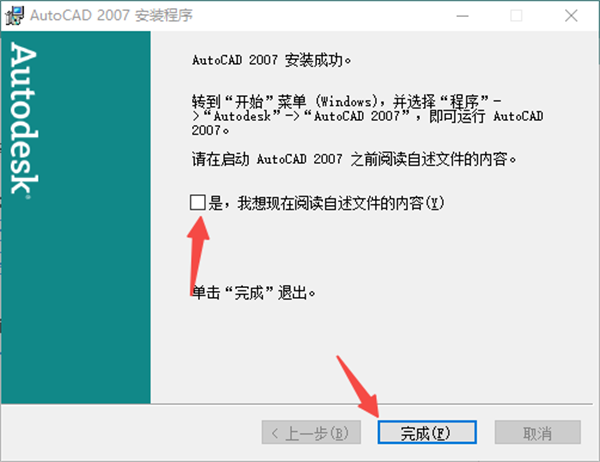
13、提示无法正常工作,点击关闭;
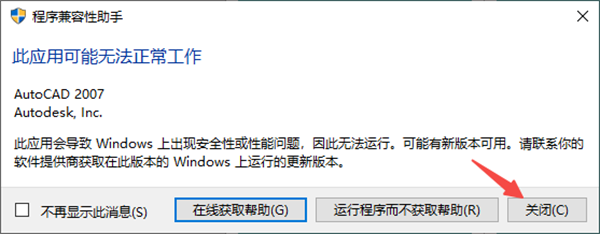
13、勾选【不再显示此消息】;
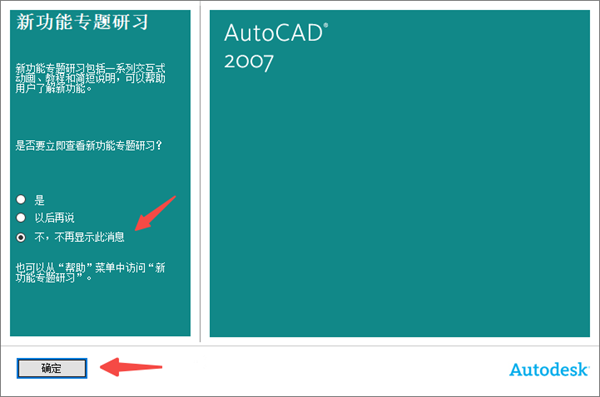
14、至此,软件已经成功激活,以上就是cad2007破解版的详细安装图文教程。
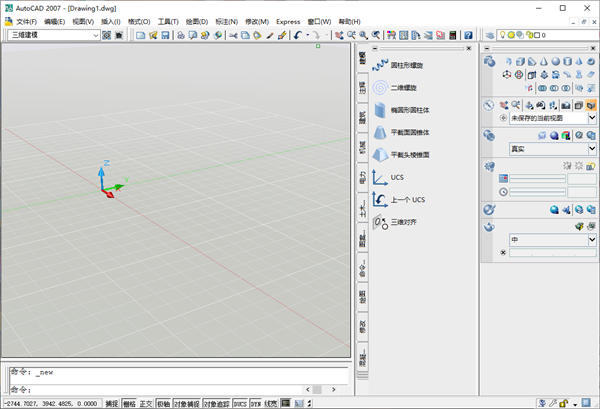
1、输入视觉样式命令:VS,按下空格键确定;

2、系统会在命令栏,出现一系列视觉样式,点击选择二维线框;
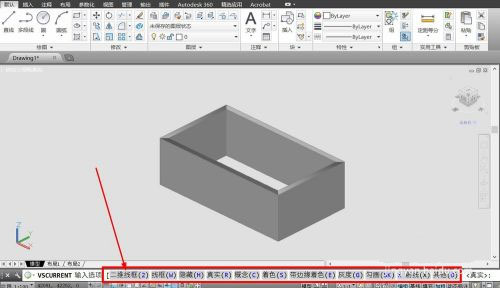
3、CAD图纸会调整为二维线框显示,并回到熟悉的二维工作空间;
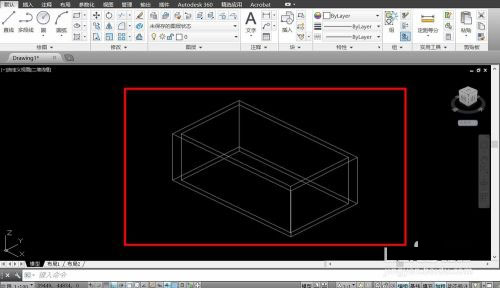
4、输入视图命令:V,按下空格键确定;

5、在视图窗口中,点击预设视图,双击俯视,点击确定;
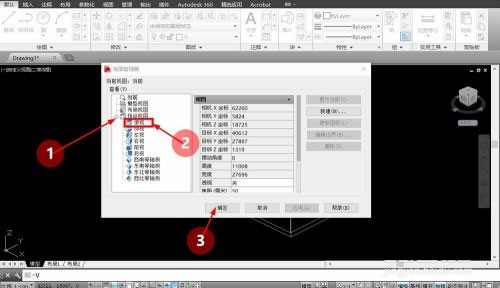
6、完成视觉样式和视图调整后,三维图纸就会转换成二维图纸。
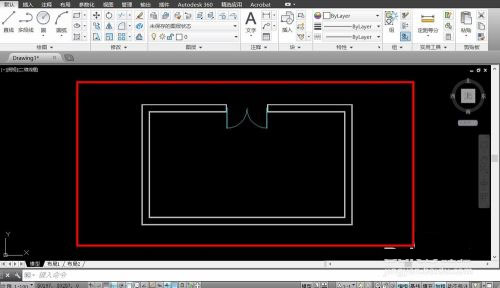
第一种方法:
首先打开cad2007软件,先看工具栏顶层看CAD选的是什么模式。它有“cad经典”、“二维草图与注释”、“三维建模”等选项。我们常用的是Auto CAD经典模式。

若不是Auto CAD经典模式,则可以通过重新选择模式来重置。点击工具栏的倒三角,有模式选择,我们选择Auto CAD经典模式。

操作完了之后会很惊喜的发现,工具栏神奇的出现了。由于是重置,一些其他的不常用的工具栏也会七七八八摆在上面,我们点击它的右上角“x”把它们都关掉即可。
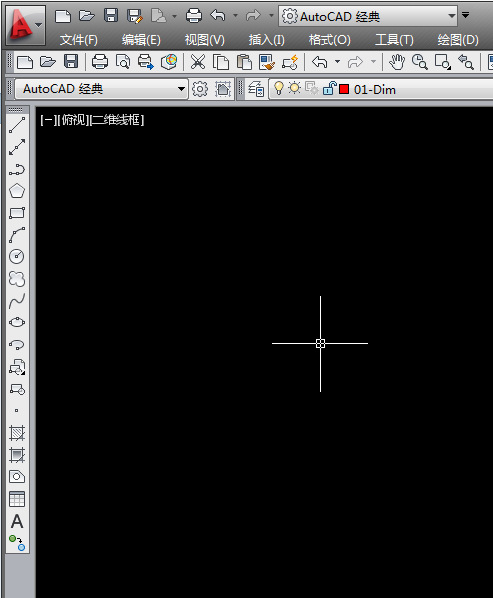
第二种方法
若是Auto CAD经典模式,单击顶层工具栏里的“工具”,接着点击最后的“选项”。在选项栏进去之后的页面选择倒数第二个“配置”。

左边的白框里有多种选择,我们不用管它的存在。直接点击“重置”,然后点击“确定”就可以了。
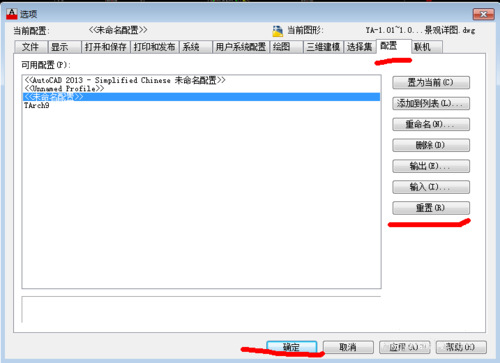
此方法与方法一效果一样的,工具栏也出来了。
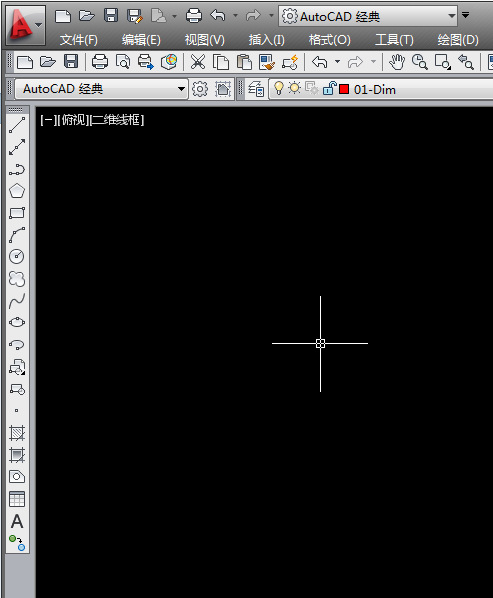
以上就是cad2008常用工具栏不见了怎么办的两种解决方法,希望能帮到大家!
1、常用CTRL快捷键
【CTRL】+1 *PROPERTIES(修改特性)
【CTRL】+2 *ADCENTER(设计中心)
【CTRL】+O *OPEN(打开文件)
【CTRL】+N、M *NEW(新建文件)
【CTRL】+P *PRINT(打印文件)
【CTRL】+S *S***E(保存文件)
【CTRL】+Z *UNDO(放弃)
【CTRL】+X *CUTCLIP(剪切)
【CTRL】+C *COPYCLIP(复制)
【CTRL】+V *PASTECLIP(粘贴)
【CTRL】+B *SNAP(栅格捕捉)
【CTRL】+F *OSNAP(对象捕捉)
【CTRL】+G *GRID(栅格)
【CTRL】+L *ORTHO(正交)
【CTRL】+W *(对象追踪)
【CTRL】+U *(极轴)
2、常用功能键
【F1】 *HELP(帮助)
【F2】 *(文本窗口)
【F3】 *OSNAP(对象捕捉)
【F7】 *GRIP(栅格)
【F8】 *ORTHO(正交)